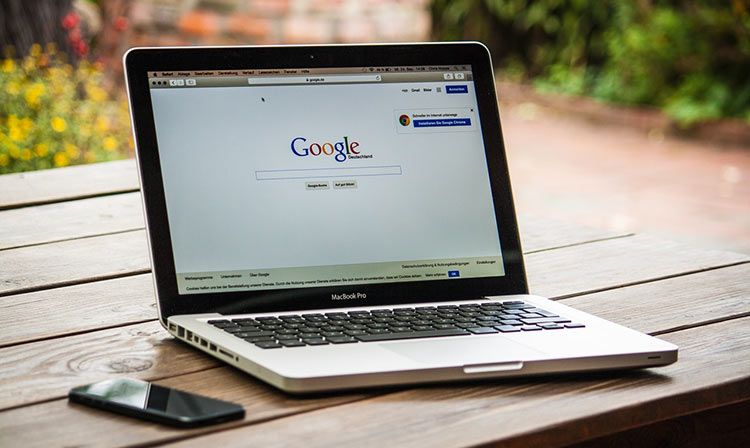Cómo abrir un archivo de Excel en la web
¿Es posible abrir un archivo de Excel, con la extensión .xls o .xlsx, si no tenemos instalado el paquete de Office en nuestro ordenador? Seguro que la mayoría de vosotros contestáis que no, pero por mucho que os sorprenda estáis equivocados. Y no solo podemos abrir un archivo Excel sin tener el programa instalado en nuestro ordenador, también lo podremos editar; y para ello recurriremos a la web. Lo único que necesitarás será conexión a Internet, aunque también deberías saber cómo abrir el archivo de Excel desde la web.
Abrir un archivo de Excel online
Tenemos dos opciones para abrir un archivo de Excel en la web, aunque no tengas instalado Office. La primera es Google Docs, que nos ofrece una solución muy rápida al problema. Basta con ir a Docs e importar el archivo de Excel .xls o .xlsx, y el programa abrirá el programa o lo convertirá al formato de archivo de Excel que desees para poder editarlo y trabajar con él. El único problema es que es la vía Google, no Microsoft, lo que en ocasiones nos impide obtener el resultado que buscábamos.
Para solucionar las lagunas que pueda tener Google Docs tenemos Skydrive. Es una herramienta muy poco utilizada por el desconocimiento de los usuarios: quien tiene una cuenta de Outlook o de su antecesor Hotmail tiene una cuenta de Skydrive. Basta con iniciar sesión, abrir en Skydrive el documento y tendremos acceso a la vista previa o imprimir el libro de Excel.
One Drive para documentos de Excel en línea
Si por el contrario en vez de guardar los documentos en tu ordenador los almacenas en línea, la mejor opción para abrir cualquier libro de Excel en la web es el sistema de almacenamiento de Microsoft, One Drive. Inicia sesión en One Drive y, en la parte superior de la página, haz click en cargar. Se abrirá el archivo de Excel que hayas seleccionado, y podrás trabajar con él en línea, editándolo como si se tratase de un archivo de Excel convencional.
Otra opción muy interesante si quieres que varias personas puedan trabajar con ese documento de Excel es abrirlo en One Drive para la Empresa, una de las funciones de One Drive. Para abrirlo, una vez iniciada la sesión, sigue el itinerario Sitios > Sitio de Grupo > Documentos > Documento nuevo > Cargar archivo existente, y se abrirá el documento. No solo puedes trabajar sobre el archivo de Excel, también podrás conceder y retirar permisos de edición sobre el documento en concreto o crear carpetas y subcarpetas para equipos o proyectos específicos, alfo similar a la opción multisusuario de los archivos de Excel offline.
Recuerda que puedes guardar tus archivos de Excel directamente en One Drive para luego abrirlos en la web. Si tienes la aplicación de One Drive en tu ordenador verás una carpeta que se llamará One Drive. Basta con arrastrar o guardar en ella cualquier documento, ya sea de Excel o de otro programa, y se sincronizará automáticamente con One Drive para que puedas acceder a ellos a través de la web desde tu perfil de One Drive, aunque sea desde otro equipo.
Office 365 o SharePoint nos ofrecen posibilidades similares a las de One Drive. Desde estas dos plataformas es posible que nos aparezca directamente la carpeta One Drive para la Empresa, y todos los documentos que guardes en ella se sincronizarán con tus bibliotecas de Office 365 o SharePoint. Por cierto, desde las versiones más recientes de Office también podemos guardar nuestro Excel en One Drive siguiendo el itinerario de la pestaña Archivo de Excel > Guardar como > Agregar una ubicación, de forma que el archivo esté siempre disponible para abrirlo en la web.